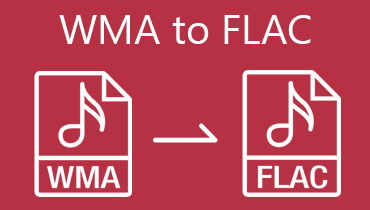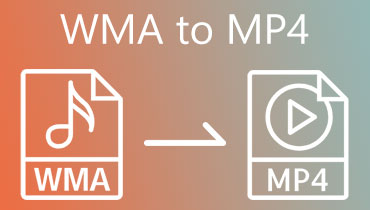4 Penukar MP3 kepada WMA yang Boleh Dipercayai untuk Platform Luar Talian dan Dalam Talian
Jika anda sedang mencari yang berdedikasi Penukar MP3 ke WMA, maka anda berada di halaman yang betul. Anda mungkin tahu bahawa MP3 ialah format audio universal atau pergi ke. Walau bagaimanapun, terdapat banyak format selain MP3 yang lebih berkualiti dan sesuai dengan keperluan anda. Satu contoh hebat ialah WMA, yang menawarkan kualiti audio yang lebih baik dan menggunakan lebih sedikit ruang pada peranti anda. Di samping itu, WMA mempunyai kadar bit yang lebih tinggi, yang membawa main balik yang lebih lancar. Perkara yang menarik tentang WMA ialah ia berfungsi dengan baik dengan peranti Windows. Oleh itu, jika anda menggunakan Windows Media Player atau pemain muzik berdedikasi lain pada desktop anda, maka mendengar fail WMA tidak akan menyusahkan anda.
Jadi, untuk mengejar anda, di bawah ialah penukar dalam talian dan luar talian terbaik yang dikumpulkan untuk anda. Tukar MP3 kepada WMA seperti tidak pernah sebelum ini dengan melihat keupayaan mereka.
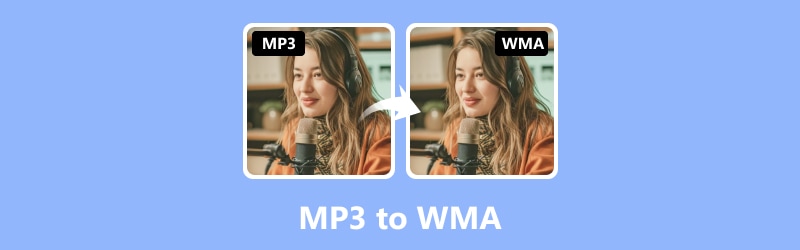
| Penukar | Harga | Kemudahan penggunaan | Kelajuan Penukaran | Penukaran Kumpulan | Suntingan video |
| Penukar Video Vidmore | Dibayar | Mudah | Cepat | Ya | Mahir |
| VLC | Percuma | Sederhana | Sederhana | Ya | asas |
| Pemain Media Windows | Percuma | Sederhana | Sederhana | Tidak | asas |
| Penukar Video Percuma Vidmore Dalam Talian | Percuma | Mudah | Cepat | Ya | asas |
KANDUNGAN HALAMAN
Bahagian 1. 3 Penukar MP3 ke WMA Terbaik Luar Talian
1. Penukar Video Vidmore
Penukar Video Vidmore ialah perisian hebat yang boleh menukar fail MP3 anda kepada WMA dengan mudah dan cepat. Penukar ini berfungsi di luar talian, jadi anda tidak memerlukan akses internet untuk menavigasinya. Tambahan pula, Vidmore Video Converter ini menyediakan proses penukaran yang sangat baik kerana ia membolehkan anda menukar MP3 kepada output WMA 50 kali lebih pantas. Terima kasih kepada teknologi canggih yang ditawarkan, seperti Perkakasan atau pecutan GPU. Bayangkan teknologi pantasnya masih mengekalkan kualiti audio asli. Bukan itu sahaja, ia membolehkan anda melaraskan tetapan kualiti audio seperti kadar sampel dan kadar bit serta menukar fail pukal dari sebarang saiz tanpa sekatan. Selain itu, ia menawarkan pelbagai ciri penyuntingan untuk anda memampatkan, memangkas, memangkas, melaraskan kelantangan dan banyak lagi.
Format yang Disokong untuk Audio: MP3, WMA, WAV, AAC, APE, AC3, M4A, M4B, M4R, MKA, OGG, AA, AAX, AMR, FLAC, APE, AIF, AIFF, AU dan banyak lagi.
Ciri-ciri utama:
- Antara muka yang mudah digunakan.
- Teknologi ultrafast yang menukar fail MP3 kepada WMA dengan cepat.
- Penukaran pukal mengendalikan berbilang fail serentak.
- Lebih daripada 200 pelbagai format menyokong.
- Output kualiti yang tidak rugi.
Langkah 1. Buka perisian dan muat naik berbilang fail MP3 anda dengan menggunakan butang Tambah atau Tambah Fail.
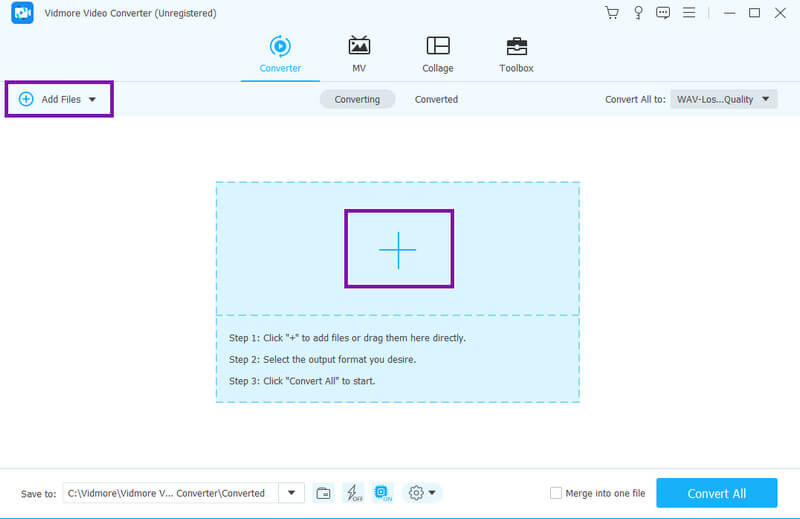
Langkah 2. Seterusnya ialah untuk menetapkan format output kepada WMA dengan pergi ke bahagian Tukar Semua Kepada. Kemudian, klik menu Audio dan cari WMA daripada format di sebelah kiri. Jangan lupa untuk memilih kualiti yang anda inginkan di sebelah kanan.
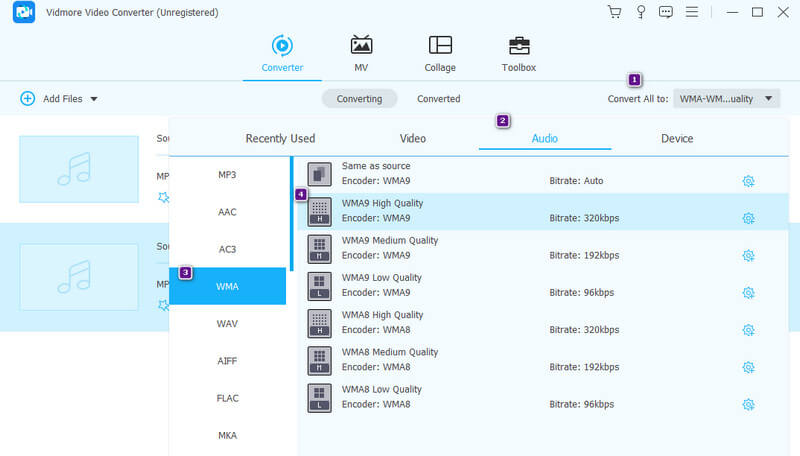
Langkah 3. Selepas itu, hanya klik pada Tukar Semua butang untuk memulakan penukaran.
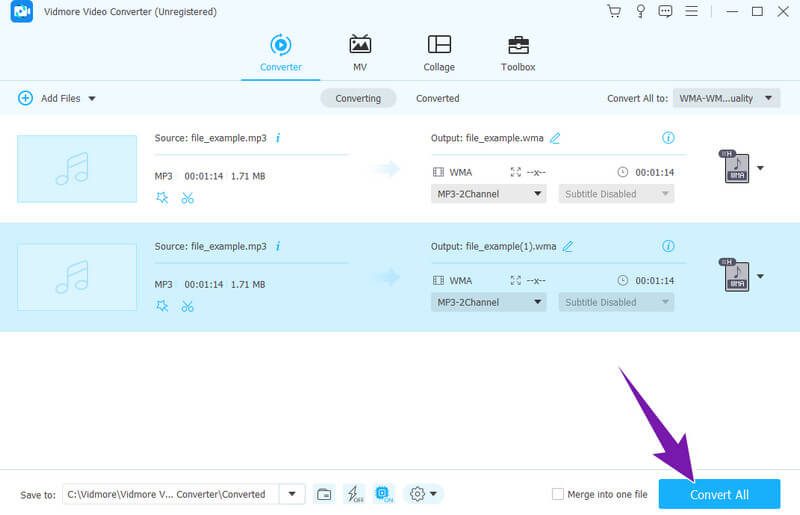
Komen Editor: Kami suka cara Vidmore Video Converter menukar fail audio secara serentak tanpa gangguan dan isu. Ia membolehkan kami mengedit dan meningkatkan fail kami ke tahap maksimum juga.
2. Pemain Media VLC
VLC, khususnya, adalah pilihan serba boleh untuk main balik media. Terutama, di luar tontonan semata-mata, ia menawarkan pelbagai ciri tambahan, seperti keupayaan untuk menukar fail audio ke dalam format MP3 dan WMA. Fungsi menukar MP3 kepada WMA dalam VLC sering diabaikan oleh ramai pengguna kerana VLC dikenali semata-mata sebagai pemain media. Jadi sekarang setelah anda mempunyai idea tentang keupayaan ini, anda boleh mendapatkan peluang ini untuk menggunakannya sebagai penukar tunggal anda juga. Perlu diingat bahawa VLC menyokong penukaran kelompok, membolehkan anda menukar berbilang fail serentak!
Format yang Disokong untuk Audio: MP3, WMA, WAV, OGG, AC3, ALAC, OPUS, AIFF, FLAC, AAC, APE dan AU.
Ciri-ciri utama:
- Percuma sepenuhnya.
- Ciri penukaran pukal.
- Sokongan format yang luas.
- Keupayaan pelbagai fungsi.
Langkah 1. Lancarkan VLC dan klik Media>Tukar/Simpan tab.
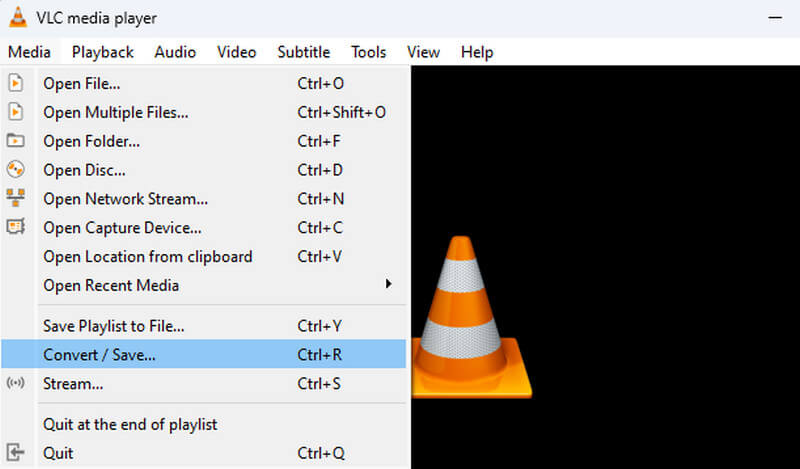
Langkah 2. Klik Tambah butang untuk mengimport fail MP3 anda. Kemudian, klik butang Tukar/Simpan.
Langkah 3. Pada bahagian Profil, pilih output WMA. Kemudian, tetapkan fail destinasi sebelum anda mengklik butang Mula.
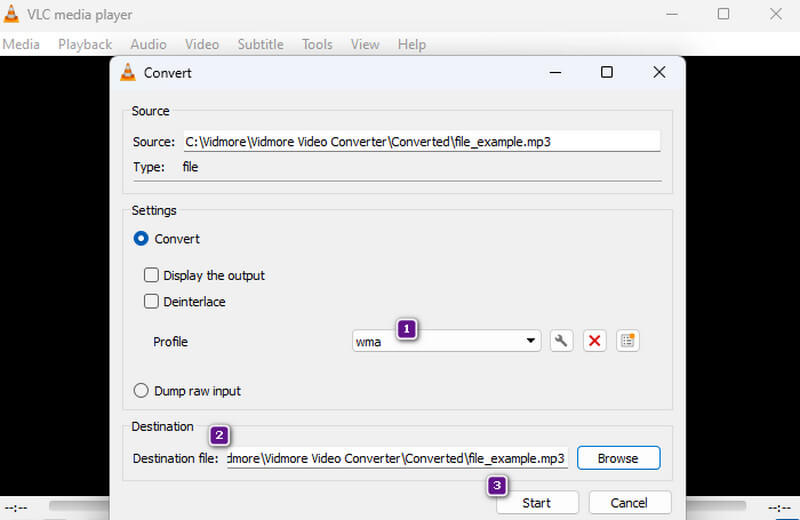
Komen Editor: Sama seperti penukar sebelumnya, VLC boleh menjadi penyelesaian yang baik sama ada anda ingin menukar MP3 kepada WMA pada Mac atau pada Windows. Walau bagaimanapun, jika anda adalah pengguna kali pertama penukarannya, anda mungkin perlu membuat profil output yang berbeza terlebih dahulu.
3. Windows Media Player
Pemain media lain telah menyediakan cara untuk mencipta fail WMA daripada MP3. Windows Media Player ialah salah satu cara yang betul untuk pengguna Windows menukar fail MP3 ke dalam format yang desktop mereka jalankan iaitu WMA. Jadi, jika anda memiliki desktop dengan Windows 7 dan 10, maka anda mungkin mahu memikirkan kaedah di bawah.
Format yang Disokong untuk Audio: MP3, WMA, WAV, AAC, FLAC, AIFF, OGG, M4A, ALAC dan MIDI.
Ciri-ciri utama:
- Organisasi perpustakaan.
- Penstriman media.
- Pembakaran CD dan DVD.
- Muzik merobek.
Langkah 1. Untuk menukar MP3 kepada WMA menggunakan Windows Media Player, anda mesti meletakkan cakera pada pemacu komputer anda.
Langkah 2. Seterusnya ialah membuka aplikasi dan fail MP3 di dalamnya dan navigasi ke tab Menu>Atur>Pilihan.
Langkah 3. Pada tetingkap Pilihan, klik pada Muzik Rip butang, dan pada bahagian Format, pilih Windows Media Audio untuk mempunyai output WMA. Klik butang OK untuk memulakan.
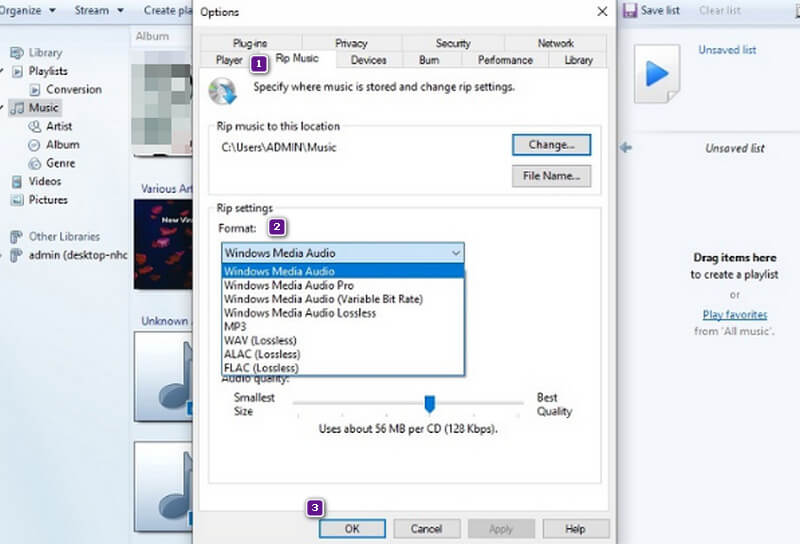
Komen Editor: Kaedah Pemain Media Windows dalam menukar fail audio adalah sedikit lebih pelik daripada yang lain. Tetapi apabila mencubanya secara peribadi, kita boleh mengatakan bahawa ia boleh menjadi cara yang terbukti berkesan.
Bahagian 2. Penukar Dalam Talian Terbaik untuk Fail MP3 ke WMA
Beralih ke cara dalam talian, inilah yang terbaik: Penukar Video Percuma Vidmore Dalam Talian. Penukar ini ialah pilihan yang bagus untuk mereka yang suka bekerja di web secara percuma kerana ia membolehkan anda menukar fail tanpa membayar apa-apa. Selain format video, alat ini menyokong pelbagai format audio sambil menyediakan antara muka dan prosedur tanpa iklan. Apa lagi? Ia pantas dan cekap, walaupun semasa menukar sekumpulan fail sekaligus!
Format yang Disokong untuk Audio: MP3, WMA, M4A, FLAC, WAV, M4B, MKA, AAC, AC3, AIFF, M4R dan banyak lagi.
Ciri-ciri utama:
- Penukaran kelompok.
- Keselamatan 100% dan tiada virus.
- Kelajuan penukaran yang sangat pantas.
- Percuma sepenuhnya tanpa sebarang batasan.
Langkah 1. Untuk menukar MP3 kepada WMA dalam talian secara percuma, pergi ke tapak web Vidmore Free Video Converter Online. Kemudian, klik Tambah Fail Untuk Menukar.
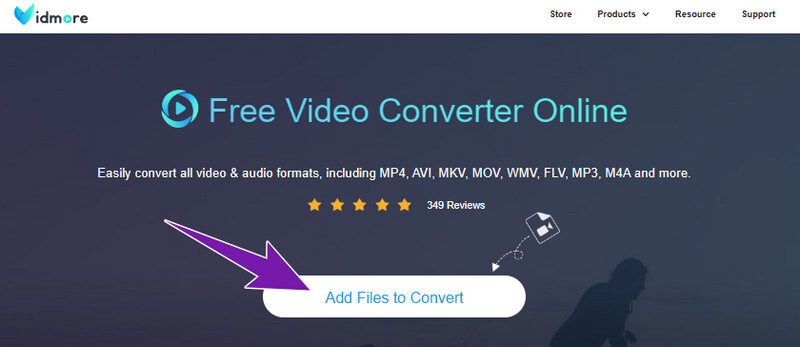
Langkah 2. Apabila fail berada di dalam, klik butang Nota dan togol WMA sebagai format output anda.
Langkah 3. Selepas itu, klik Tukarkan butang.
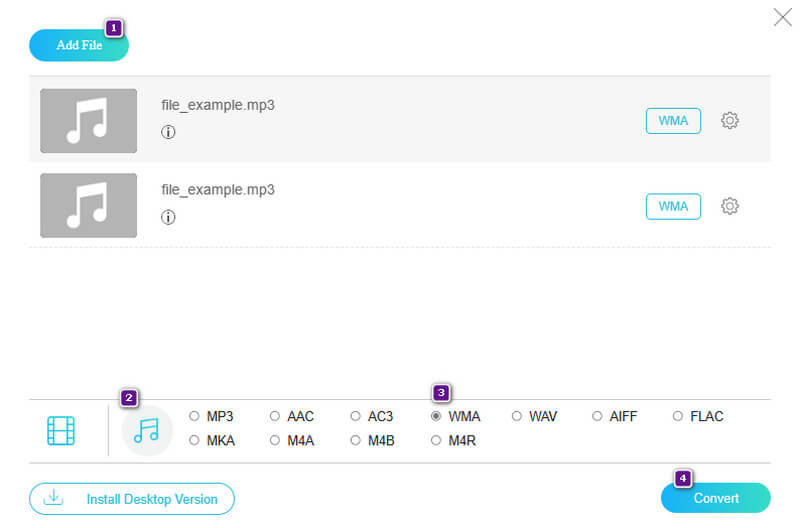
Komen Editor: Senang mengetahui bahawa terdapat penukar dalam talian percuma seperti Vidmore Free Video Converter Online. Tidak seperti penukar dalam talian yang lain, alat ini menjadikan proses penukaran lebih mudah dan lebih mudah.
Bahagian 3. Soalan Lazim tentang WMA dan MP3
Adakah WMA lebih baik daripada MP3?
WMA dan MP3 mempunyai kualiti dan keserasian yang berbeza, jadi memilih yang lebih baik bergantung pada pilihan anda.
Apakah penukar WMA ke MP3 percuma yang terbaik?
Terdapat banyak percuma WMA ke MP3 penukar tersedia. Walau bagaimanapun, Vidmore Free Video Converter Online biasanya disyorkan.
Adakah pemain CD akan memainkan fail WMA?
Ya, sesetengah pemain CD boleh memainkan fail WMA, tetapi tidak semuanya.
Kesimpulannya
Ia adalah pembalut! Luar talian dan dalam talian MP3 ke WMA penukar di atas boleh dipercayai. Oleh itu, dapatkan satu untuk anda sekarang dan dapatkan proses penukaran audio yang hebat di hadapan!